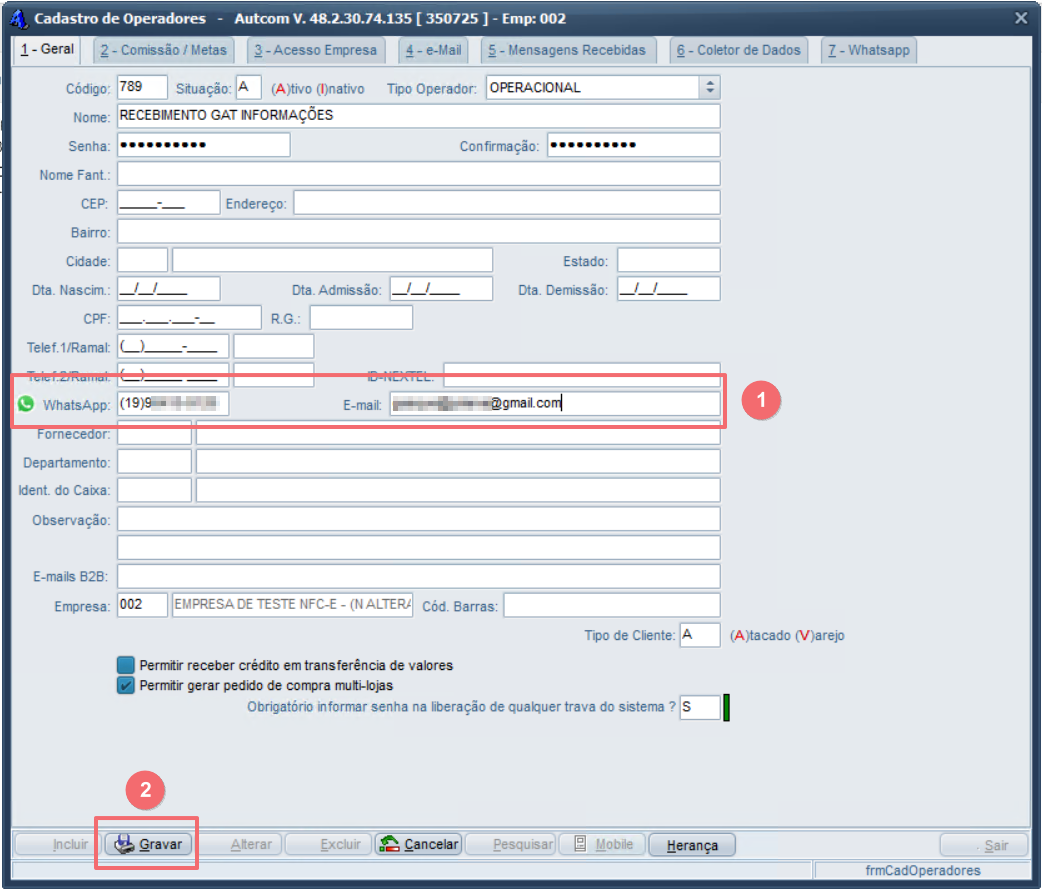O que é
Para utilizar os gatilhos de informação, é necessário ter operadores para enviar e receber mensagens. O operador de envio assume a responsabilidade pela configuração do e-mail e número de WhatsApp para realizar o envio de mensagens e o operador de recebimento é o usuário do sistema encarregado de receber as mensagens enviadas pelo operador de envio.
Essa atividade refere-se ao processo de cadastro de operadores de envio e recebimento no ERP Autcom, destinado à utilização no cadastro de gatilhos de informação. É importante ressaltar que, tanto no ERP Autcom quanto neste documento, o termo utilizado para se referir ao usuário é operador.
Caminho para acessar
O cadastro de operador no ERP Autcom é realizada no menu Cadastros [1], submenu Segurança [2], opção Operadores [3]:
Caminho de acesso: Cadastros/Segurança/Operadores – frmCadOperadores
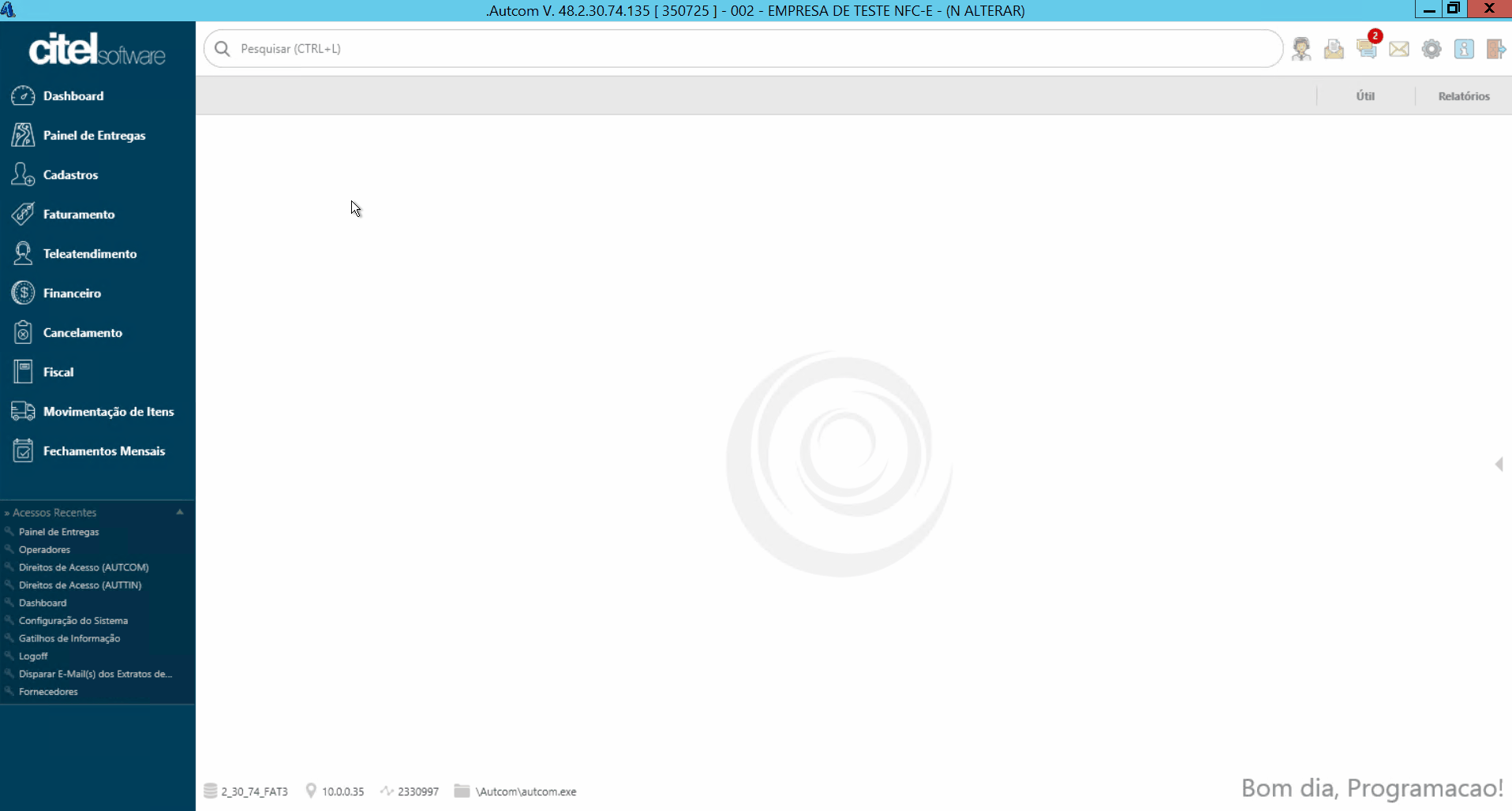
Precisa configurar
Direito de Acesso Autcom
Para executar essa atividade é necessário liberar o seguinte direito de acesso no ERP Autcom:
- Principal > Manutenção de Cadastros > Segurança > Operadores
Clique aqui para acessar o documento sobre como liberar o direito de acesso no Autcom.
Como fazer
Acesse, no ERP Autcom, o menu Cadastros [1], submenu Segurança [2] e selecione na lista a opção Operadores [3]:
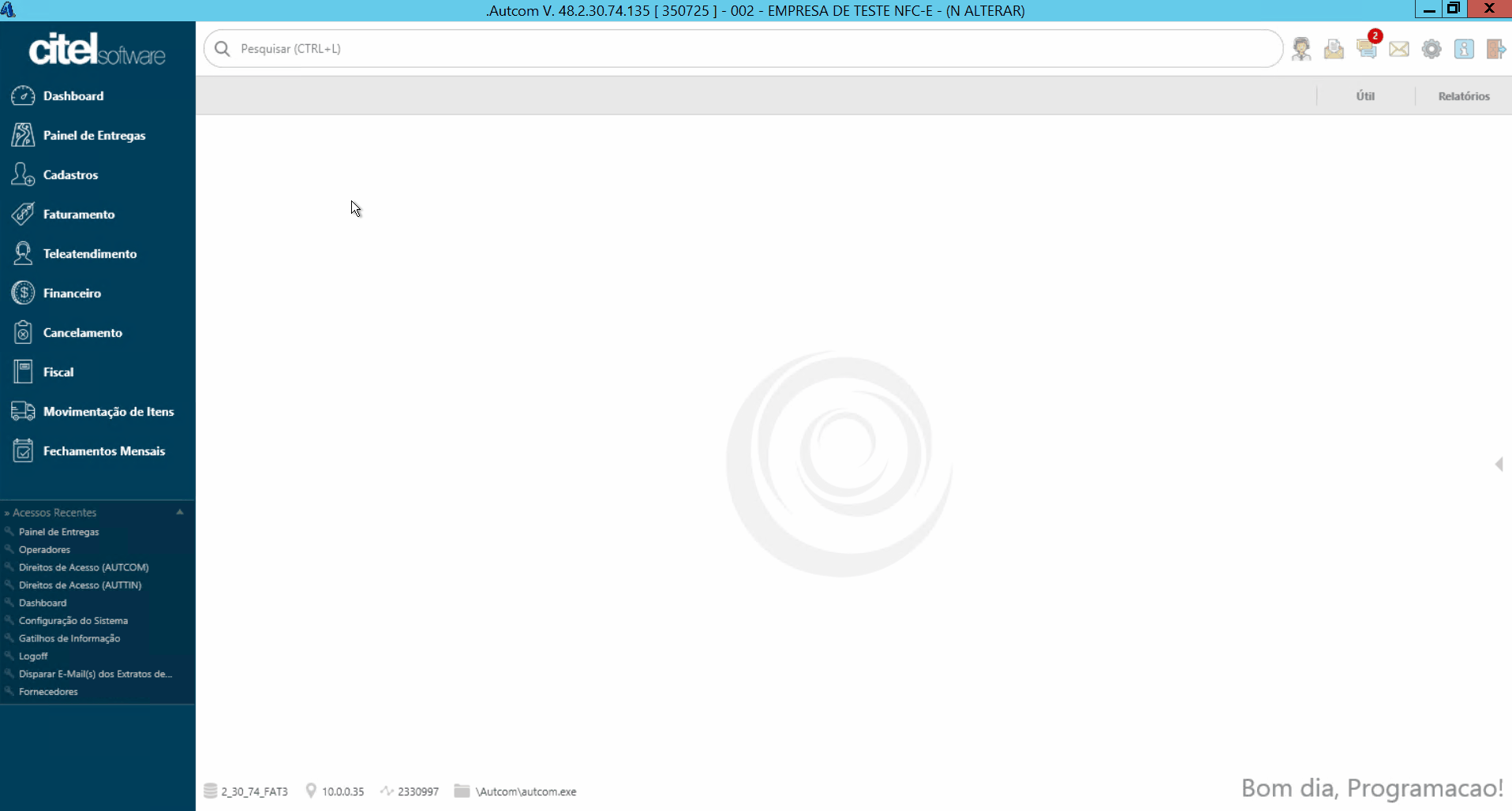
O documento será subdividido em duas seções distintas: Cadastro de Operador de Envio e Cadastro de Operador de Recebimento. Embora o passo a passo seja semelhante para ambas as categorias, é importante observar que os cadastros requerem informações diferentes.
Cadastro de operador de envio
O operador de envio realiza a configuração do e-mail e número de WhatsApp para realizar o envio de mensagens.
Para cadastrar o operador de envio, clique em INCLUIR [1] e na 1 – Geral preencha alguns campos, como Código, Situação, Tipo, Nome, Senha e Confirmação [2].
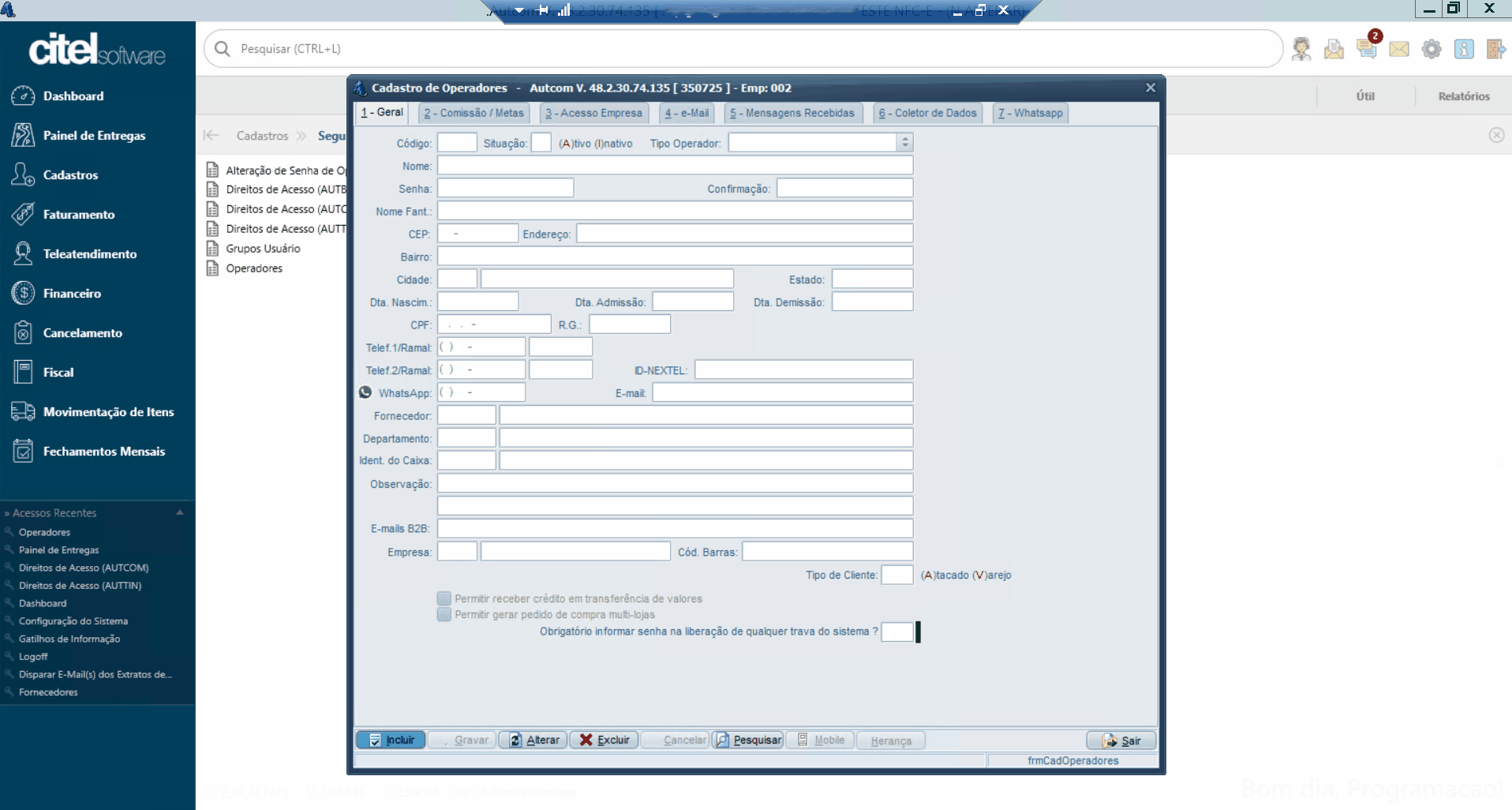
Na aba 4 – e-Mail, informe os dados de Configurações de e-Mail, sendo: Remetente (por exemplo, Gatilho de Informação – Citel), Provedor, e-Mail, Login e Senha [1]. Clique em VALIDAR DADOS [2].
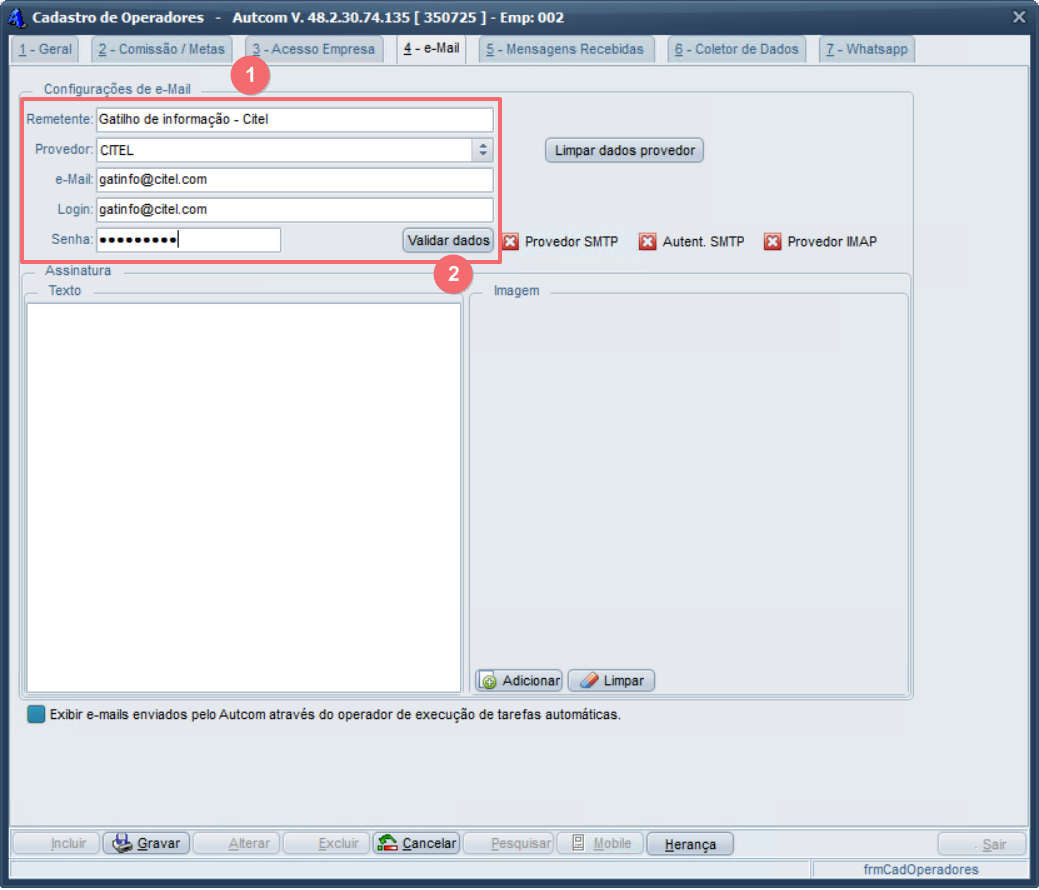
Na aba 7 – WhatsApp, informe os dados de configuração do WhatsApp, sendo: Código de Identificação no Desk, as filas que serão utilizadas e a fila para envio [1]. Após incluir as informações, clique em GRAVAR [2].
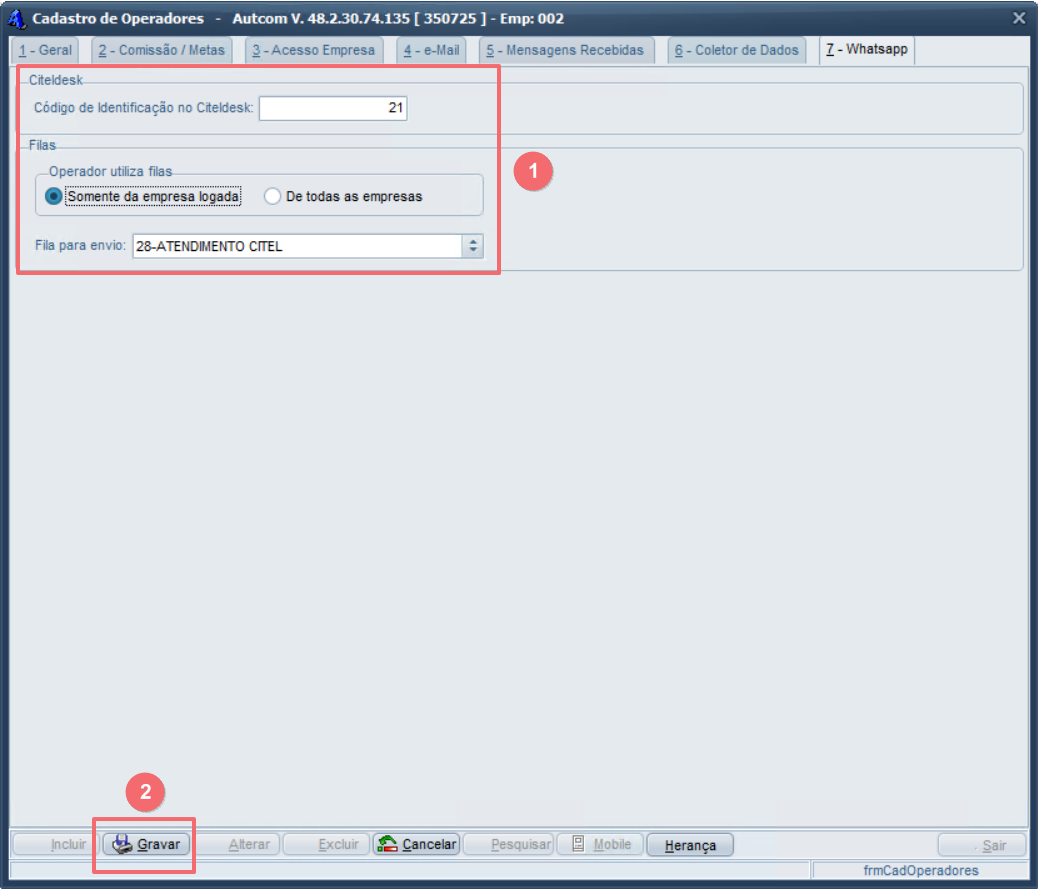
Cadastro de operador de recebimento
O operador de recebimento é o usuário do sistema encarregado de receber as mensagens enviadas pelo operador de envio.
Para cadastrar o operador de recebimento, clique em INCLUIR e preencha as informações [1].
Será necessário preencher a aba 4 – e-Mail. O passo passo é o mesmo demonstrado acima.
Após incluir os dados, clique em GRAVAR [2].